文章详情页
win10开机启动项设置在哪里?win10设置开机启动项的方法
浏览:231日期:2023-03-02 10:31:59
在windows系统下的开机启动项通常是指电脑系统开机时,随系统开机自动运行的程序,当我们电脑中的开机启动项过多,识别会造成系统启动速度过慢,故此我们只要将一些不需要的开机启动项屏蔽,才能加速系统的开机速度,这里小编以win10系统为例,为大家带来了win10系统禁用开机启动项的方法,下面我们一起了解下吧!
操作方法1.在桌面模式下右键单击任务栏,选择【任务管理器】。

2.在弹出的“任务管理器”窗口中切换到【启动】选项。
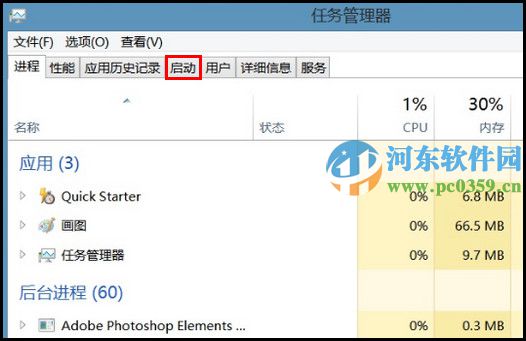
3. 此时可看到开机启动程序列表,如下图所示:
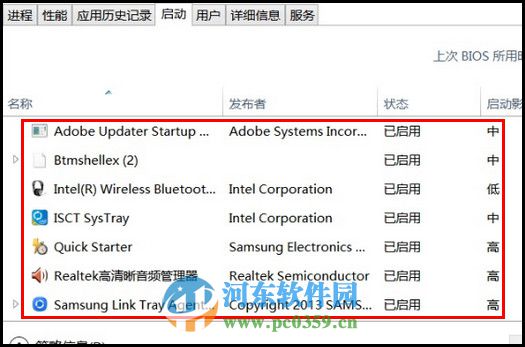
4.选择需要禁用的程序,然后点击下方的【禁用】。
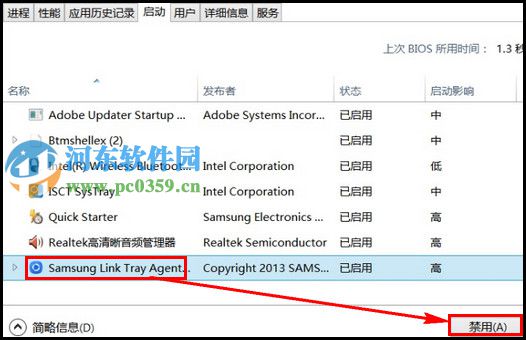
5. 此程序的状态变为“已禁用”即可。
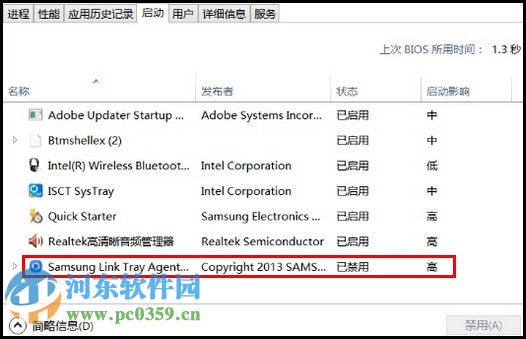
通过上述方法,我们即可在win10系统下查看或禁用不需要的启动项内容了,更多电脑操作教程,请继续关注好吧啦网!
相关文章:
排行榜

 网公网安备
网公网安备